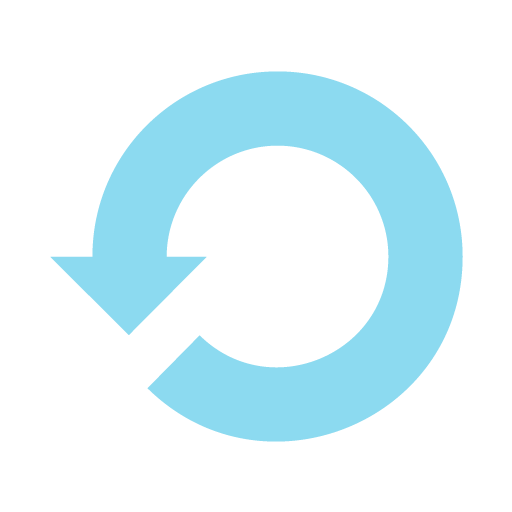
UpdateStar – эффективное решение для установки новых версий ПО, драйверов и компонентов Windows или, проще говоря, обновления установленного софта. С помощью этого инструмента можно практически полностью автоматизировать процесс обновления программ, что позволит добиться наилучшей производительности и безопасности компьютера.
Как обновить программы с UpdateStar?
1. Скачайте установочный файл и выполните его инсталляцию на компьютер.
2. При первом запуске будет проведено тщательное сканирование системы, в ходе которого будет определено установленное ПО и наличие обновлений для него.
3. Как только сканирование будет завершено, на вашем экране отобразится отчет по найденным обновлениям для программ. Отдельным пунктом высвечивается количество важных обновлений, которые следует обновлять в первую очередь.
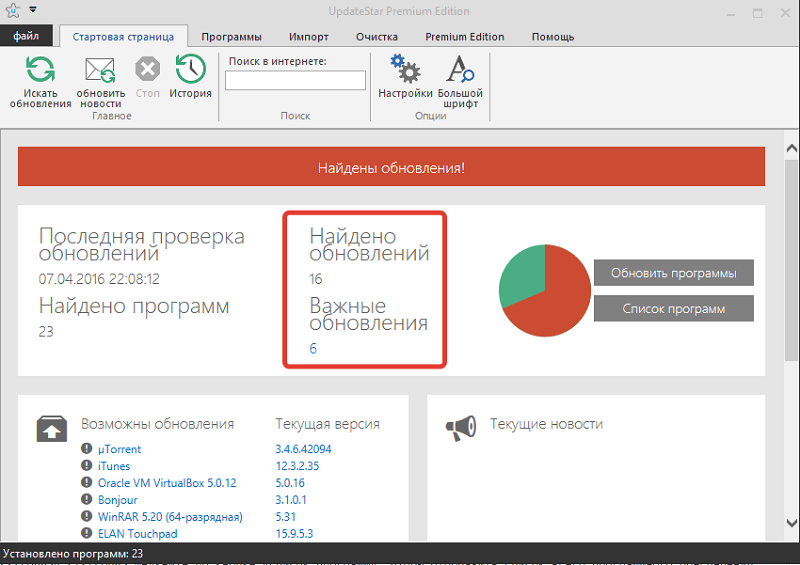
Как установить обновления на Windows 8.1
4. Щелкните по кнопке «Список программ», чтобы отобразить список всего программного обеспечения, установленного на компьютере. По умолчанию будет отмечен галочками весь тот софт, для которого будет выполняться проверка на наличие обновлений. Если вы уберете галочки с тех программ, которые обновлять не следует, UpdateStar прекратит обращать на них внимание.
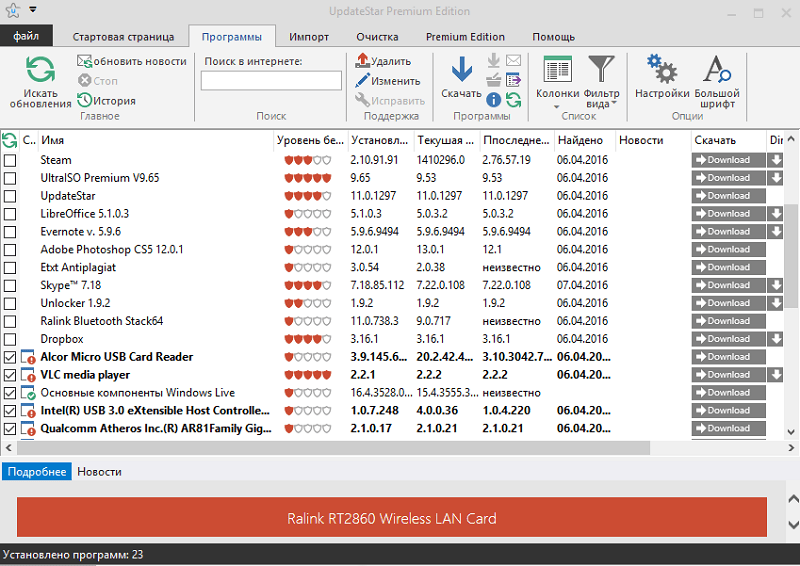
5. Программа, которая требует обновления, помечена красным восклицательным знаком. Чуть правее от нее расположились две кнопки «Download». Нажатие по левой кнопке перенаправит вас на сайт UpdateStar, где вы смоете загрузить обновление для выбранного продукта, а нажатие по правой кнопке «Download» сразу начнет загрузку установочного файла на компьютер.
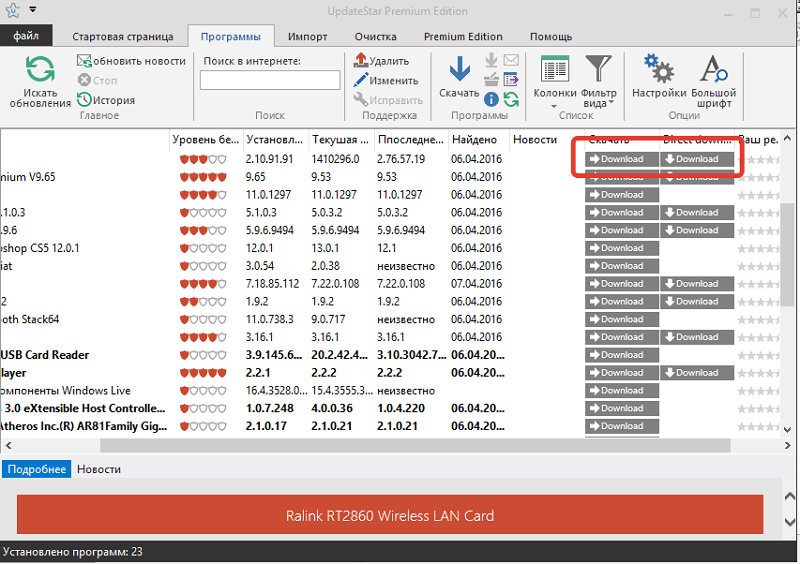
6. Запустите скаченный установочный файл, чтобы выполнить обновление программы. Таким же образом поступите со всем установленным программным обеспечением, драйверами и прочими компонентами, которые требуют обновлений.
Таким нехитрым способом в сможете легко и быстро обновить весь софт на компьютере. После закрытия окна UpdateStar, программа будет работать в фоновом режиме для того, чтобы своевременно уведомлять вас о новых найденных обновлениях.
Отблагодарите автора, поделитесь статьей в социальных сетях.
Как обновить браузер, плеер, антивирус и другие программы в Windows автоматически

Доброго дня!
На Android все установленные приложения периодически обновляются (обычно, когда телефон подключается к Wi-Fi сети) — в Windows же подобного нет.
Как обновить Windows 8
Наверное, поэтому у многих пользователей годами стоят «старые» программы (с одной стороны, вроде бы если работает — можно и не трогать; с другой же — новые версии ПО работают стабильнее; в них исправлен ряд ошибок; добавлены новые функции, которые ускорят вашу производительность).
В этой скромной заметке хотел предложить небольшую утилиту, которая легко и быстро решает эту проблему — т.е. она сама будет находить новые версии программ (браузеры, плееры, антивирус и т.д.) и обновлять их (подобно Google Play на Android).
Оптимизация Windows 10 для повышения производительности компьютера.
Авто-обновление программ
И так, эта утилита — IObit Software Updater. После установки, она быстро найдет и узнает всё обо всех программах (имеющихся в вашей системе), определит их версии и сравнит с самыми новыми. После подскажет вам, какие из программ следовало бы обновить, а какие оставить в покое.
IObit Software Updater
Спец. утилита для обновления и установки программ. Отличается простым интерфейсом, поддержкой тысяч различного ПО, переведена на русский, совместима с ОС Windows 7/8/10.
Покажу процесс обновления на простом примере.
После установки и запуска IObit Software Updater — перед вами предстанет список установленных программ. Все они будут разбиты на несколько групп: те, которые не нуждаются в обновлении, и те, для которых они были найдены.
Обратите внимание, что напротив каждой программы указывается текущая версия, и та, до которой ее можно обновить.
Обновлять можно как все программы сразу (которые пометите галочками), так и одну конкретную (например, я выбрал Gom Player, см. скриншот ниже ).
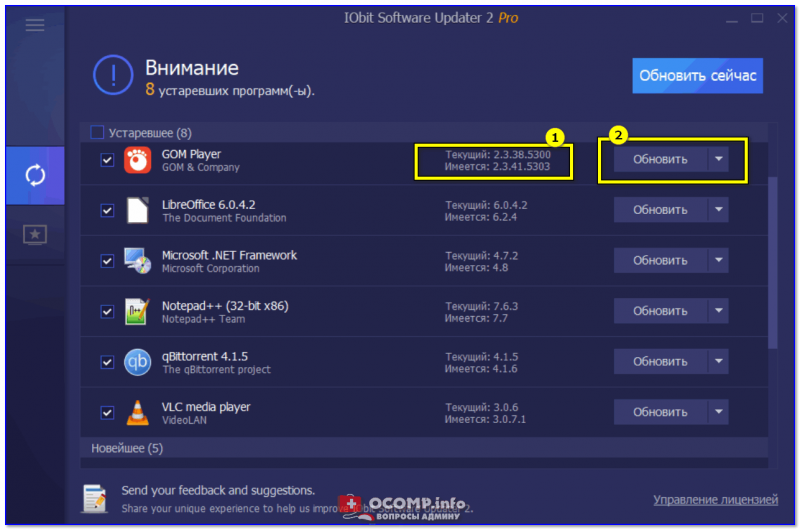
Главное окно программы IObit Software Updater
Сам процесс обновления стандартный:
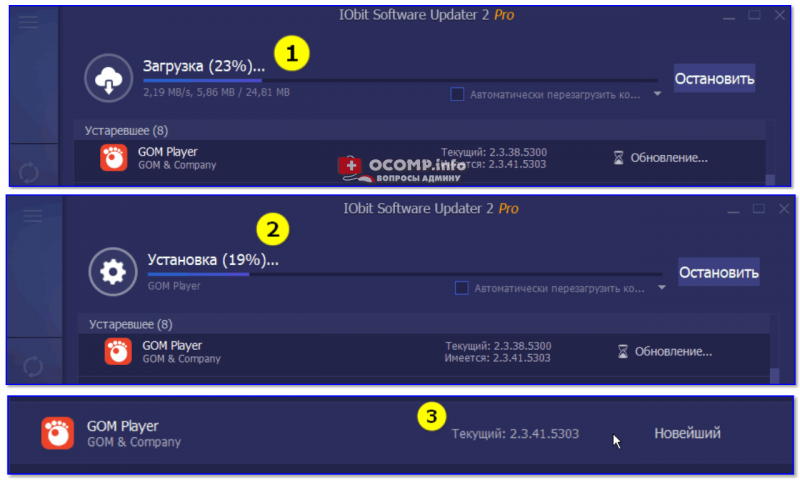
Пример обновления — никаких лишних всплывающих окон, только процесс!
Кстати, значок программы на рабочем столе тоже весьма показателен: на нем отображается число программ, которые пора обновлять. Поэтому, даже не запуская утилиту — вы всегда будете знать, что там по обновлениям.

В IObit Software Updater также встроен каталог программ. Чтобы его открыть, просто кликните по «звездочке» в меню слева. Под-рукой есть все самое необходимое: браузеры, мультимедиа, общение, безопасность (антивирусы, брандмауэры) и т.д.
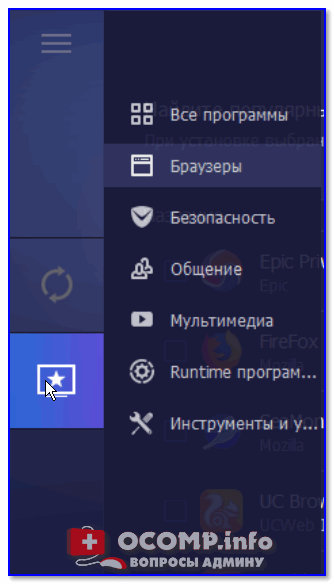
Софт под авто-установку
Установка программ происходит идентично обновлению: помечаете галочками что нужно и запускаете процесс. Скрин ниже.
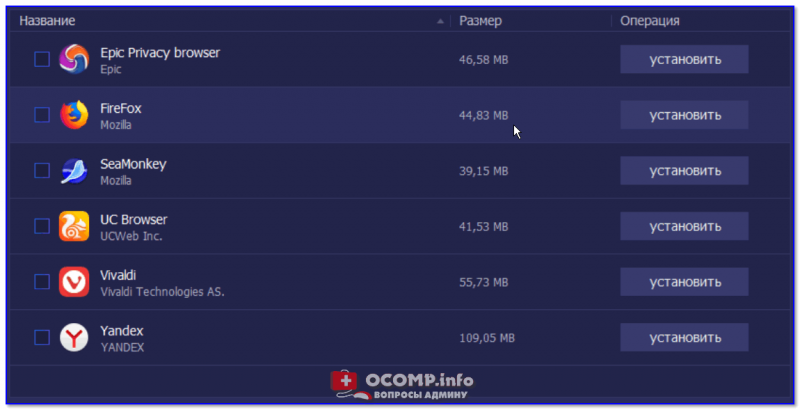
Если что-то пошло не так.
В IObit Software Updater, как уже говорил выше, встроена система бэкапов. Когда вы что-то обновляете — делается резервная копия.
Как обновить установленные программы в Windows 10 с помощью Windows Package Manager
Windows Package Manager (winget) – менеджер пакетов для удобной автоматизации процессов установки, обновления и управления программами.
Совсем недавно компания Microsoft выпустила первую финальную версию приложения Windows Package Manager. Новейшая версия winget добавляет в Windows новые возможности для установки, удаления и управления программами.
В этом руководстве мы подробно рассмотрим функцию обновления программ. В отличие от большинства менеджеров пакетов Windows, Windows Package Manager обладает важным достоинством – обновление не ограничивается программами, установленными с помощью менеджера пакетов. Windows Package Manager позволяет обновлять программы, установленные из любых источников, но данные программы должны быть в репозитории Windows Package Manager.
Кроме того, менеджер пакетов Windows Package Manager (winget) может обновить установленные программы с помощью всего одной команды.
Как обновить установленные программы с помощью Windows Package Manager (winget)
Первое, что вам нужно сделать, это скачать и установить менеджер пакетов Windows Package Manager. Скачать можно с нашего сайта. Имейте ввиду, winget поддерживает только операционную систему Windows 10.
После установки winget откройте PowerShell от имени Администратора или же воспользуйтесь программой Windows Terminal.
Для каждой программы указано название, идентификатор, установленная и доступная версия. Доступная версия должна быть новее установленной.
Обновите все устаревшие программы в Windows 10 с помощью Winget
Хотя вы можете обновлять отдельные программы, используя команду winget upgrade навзание_программы, например:
Параметр по умолчанию отображает установщики каждой программы, но вы можете добавить параметр -h для тихой установки обновления. Однако, не все программы отображают окна или параметры во время установки.
Команда тихой установки обновления всех поддерживаемых программ будет выглядеть следующим образом:
Менеджер пакетов Windows Package Manager – хорошее решение для обновления устаревших программ. Как и любая другая программа подобного рода, она ограничена программами, которые находятся в ее базе данных. Хотя можно создать собственный репозиторий и поддерживать список программ, использующих его – но это требует слишко большой работы.
Программы для обновления программ: ТОП решений
Чтобы не обновлять программы вручную, запуская и проверяя каждую, можно установить специальный софт, который будет делать это в автоматическом режиме.
Часто это намного удобнее и экономит время. Программное обеспечение такого рода довольно популярно и распространено, выделим лучшие решения такого рода, которые можно сразу бесплатно скачать и установить себе на ПК.

Прошлый материал был посвящен лучшим сервисам, которые позволяют соединить музыку онлайн. Сегодня мы рассмотрим лучшие программы для обновления программ Windows 10, 7 и 8, которые можно скачать на свой ПК или для ноутбука абсолютно бесплатно.
Программы для обновления программ — ТОП
IObit Software Updater
Качественный софт для обновления установленных на компьютере программ и утилит. Интерфейс у ПО довольно простой и понятный, разобраться смогут даже пользователи плохо знакомые с работой на ПК.

Занимает немного места в памяти и работает очень быстро. Сразу после запуска можно сделать сканирование на наличие обновлений и при желании сразу поставить новые версии.
Особенности:
Адрес: SUMo
Довольно неплохая утилита для проверки наличия обновлений у разных программ. Занимает совсем мало места в системе и крайне проста в управлении, позволяет делать быстрое обновление. Одна из лучших утилит в своем роде.

Если же софт автоматически не нашел вашу программу и не вывел в списке, то достаточно перетянуть исполняемый EXE файл в окно утилиты и узнать, выходили ли новые версии.
Особенности:
Patch My PC Home Updater
Небольшое приложение, которое быстро проверяет систему на наличие разного программного обеспечения, ищет, вышли ли к нему новые версии и позволяет сделать обновление.

Управление максимально простое, сама утилита работает довольно быстро и не грузит систему. Сразу выводит список всех элементов, на которые можно скачать новые версии, как по отдельности, так и сразу на все.
Особенности:
Software Informer
Софт обладает отличными алгоритмами сканирования новых версий установленного программного обеспечения на компьютере. Также сразу позволяет инсталлировать его.

Управление у утилиты максимально простое и интуитивно понятное. Кроме прочего, является одной из программ для обновления драйверов.
Особенности:
Soft Organizer
Универсальный софт для установки, отслеживания инсталляции и удаления программ. Кроме прочего, позволяет искать обновления для установленного ПО и устанавливать его.

Обладает максимально качественным интерфейсом и функционалом. Будет отличным решением, чтобы отслеживать все, что уже инсталлировано на вашем компьютере или ноутбуке.
Особенности:
В заключение
Это были одни из лучших решений, которые вообще можно найти для своего компьютера. Весь софт работает довольно быстро и, главное, бесплатно. Можете скачать его и смело устанавливать.
Как обновить Windows и установленные программы?
Однако, такая политика по отношению к программам и операционной системе не приведет ни к чему хорошему. Обновления помогают оптимизировать работу программного обеспечения, а значит, увеличивают скорость его работы и позволяют забыть о надоедливых ошибках или некорректно работающих функциях.
Обновление Windows
Автоматическое обновление
Если центр обновлений отключен или вы хотите проверить наличие обновлений для вашей операционной системы вручную, то необходимо открыть следующее окно из меню:
Пуск → Панель инструментов → Система

Открываем “Центр обновления Windows”

Нажимаем кнопку “Проверка обновлений для компьютера” и дожидаемся результатов поиска. При наличии обновлений соглашаемся на их скачивание и после завершения загрузки с установкой перезагружаем компьютер.

Обновление вручную
Зачастую возникает необходимость в обновлении операционной системы компьютеров не подключенных к интернету. Что делать в таких ситуациях? Использовать стороннее программное обеспечение.
WSUS Offline Update – это незаменимая программа для тех, кому необходимо получить свежие обновления для Windows для компьютеров, не подключенных к интернету. Программа загружает обновления на компьютер, имеющий интернет-соединение, после чего предлагает сохранить данные в формате ISO или просто записать на DVD-диск. Дальше будет достаточно распаковать файлы на выбранном компьютере и наслаждаться обновленной операционной системой.
Программа также поможет загрузить библиотеки C++ Runtime, Microsoft Security Esseentials, базы Windows Defender Definition и многое другое.
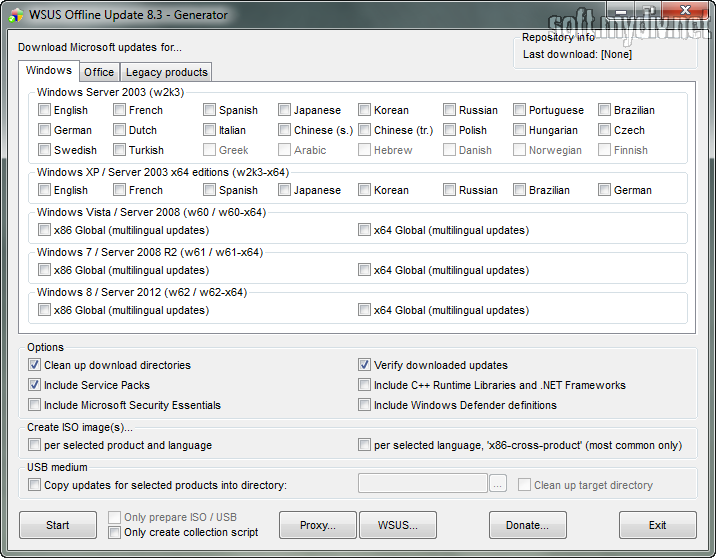
Обновление программ
С программами, как правило, все несколько сложней, так как не все разработчики при выпуске обновлений предусматривают функцию автоматического обновления через интернет, поэтому зачастую их приходится загружать вручную.
Автоматическое обновление
Согласитесь, практически на каждом компьютере установлено несколько десятков, если не сотен, различных программ. Каждая из них позволяет пользователям выполнять различные задачи: от просмотра фильмов до редактирования фотографий или проектирования зданий. Крупные компании, такие как Adobe или Sony регулярно выпускают обновления для текущих версий программных продуктов, которые не только расширяют функционал и исправляют ошибки, но также существенно улучшают оптимизацию ПО.
Обновлять вручную каждую программу в отдельности слишком долго – этот процесс может занять целый день, в зависимости от количества установленного программного обеспечения. В таких случаях выручают программы для поиска обновлений, которые собирают информацию о текущих версиях установленного софта и сопоставляют с тем, что предлагает официальный сайт разработчиков.
Appupdater – это небольшая программа, которая была разработана группой энтузиастов. Программа позволяет проверить наличие обновлений бесплатного программного обеспечения из небольшого списка, составленного разработчиками. При наличии обновлений, программа появляется в списке с указанием официального сайта программы.

FileHippo AppManager – это небольшая и легкая программа, которая разработана на базе более старой программы под названием FileHippo Update Checker, однако в отличие от «родителя», позволяет сразу загрузить и установить обновления. Позволяет отыскать обновления для большинства популярных программных продуктов. Отличительная черта программы заключается в том, что она также способна отыскать бета-версии ваших приложений.

Ninite Updater Free – это простое решение для поиска обновлений для вашего программного обеспечения. Перед загрузкой программы, пользователям необходимо выбрать перечень программного обеспечения на официальном сайте, обновления которых вас интересуют. Разработчики предлагают бесплатную и платную версии программы, отличия между которыми заключаются в списке поддерживаемого ПО, скорости работы и дополнительных функциях.

Обновление вручную
Если на вашем персональном компьютере находится не так много программ, которые нужно обновлять, то поиск обновлений можно осуществлять вручную.
Проверить наличие обновлений можно через Настройки → Обновления.
Источник: doma35.ru
Как настроить центр обновления Windows 8
Центр обновления Windows 8 устанавливает на ваш компьютер не только последние необходимые обеспечивающие безопасность и стабильность системы патчи, но и обновления для любого другого установленного программного обеспечения компании Microsoft, например, Windows Essentials Suite и Microsoft Office. Как и Windows Firewall, центр обновления в Windows 8 имеет два вида настроек, управлять которыми можно в настройках ПК и контрольной панели.
Управление настройками центра обновлений Windows 8
Посмотреть, как настроен центр легче всего в параметрах ПК, раздел «Обновление и восстановление».
По умолчанию центр обновлений автоматически устанавливает на компьютер все критические, важные, и рекомендуемые обновления. Пользователю остается сделать не много. Среднему, технически не подкованному пользователю, вполне достаточно озаботиться лишь защитой неприкосновенности частной жизни и безопасностью.
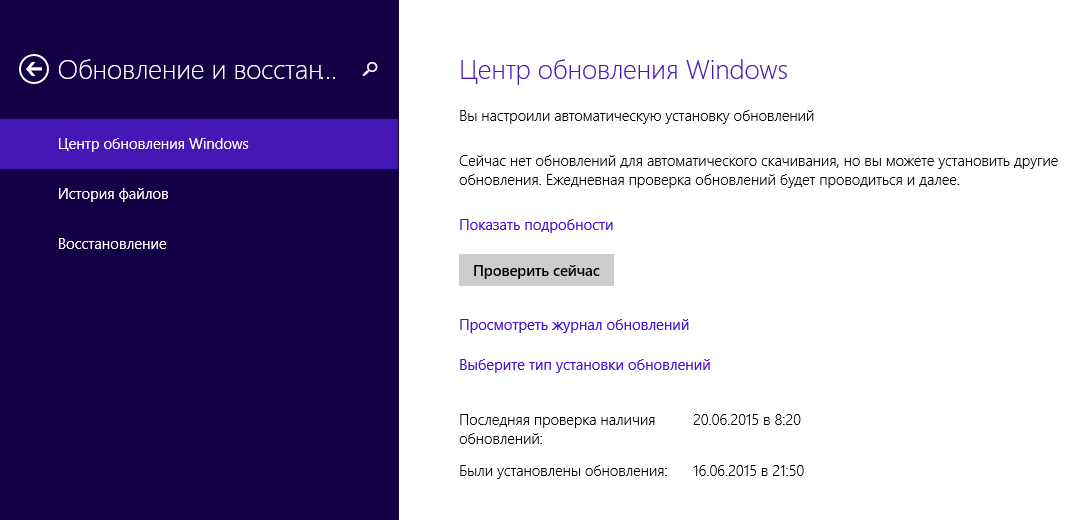
Однако, более опытные пользователи, могут предпочесть полные настройки центра обновления.
Для конфигурирования центра опять же можно использовать раздел настроек ПК: со стартового экрана, поиск – обновления, и затем щелчок по кнопке «Выбрать». Здесь можно выбрать опции для конфигурирования Windows Update без перехода на рабочий стол. Настройки включают параметры получения необходимых обновлений и сам тип этих обновлений.
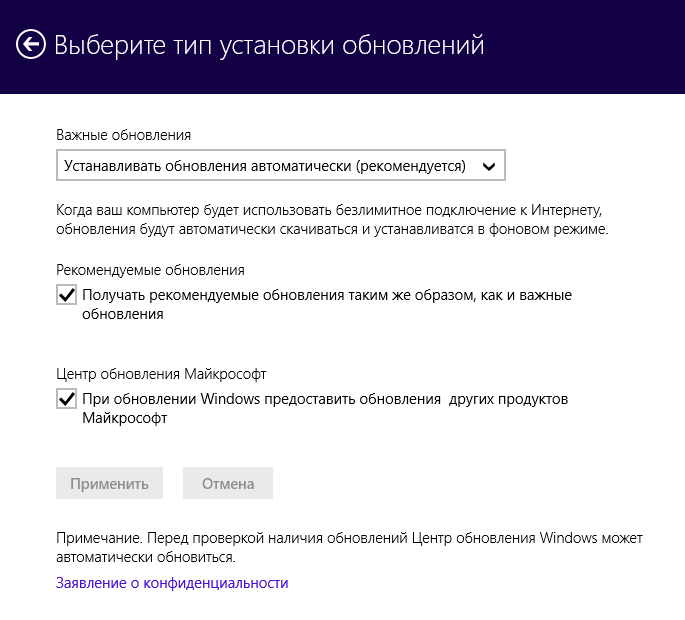
Центр обновления Windows 8 на рабочем столе.
Если Вы хотите управлять загрузкой выбранных обновлений с рабочего стола, используйте панель управления. Здесь вы увидите все знакомые по Windows 7 функции, включая те, что не доступны в параметрах ПК.
Основное окно Windows Update имеет цветную маркировку, сразу показывающую текущее состояние обновлений компьютера.
Маркировка привычная: зеленая, желтая или красная предупреждающая иконка.
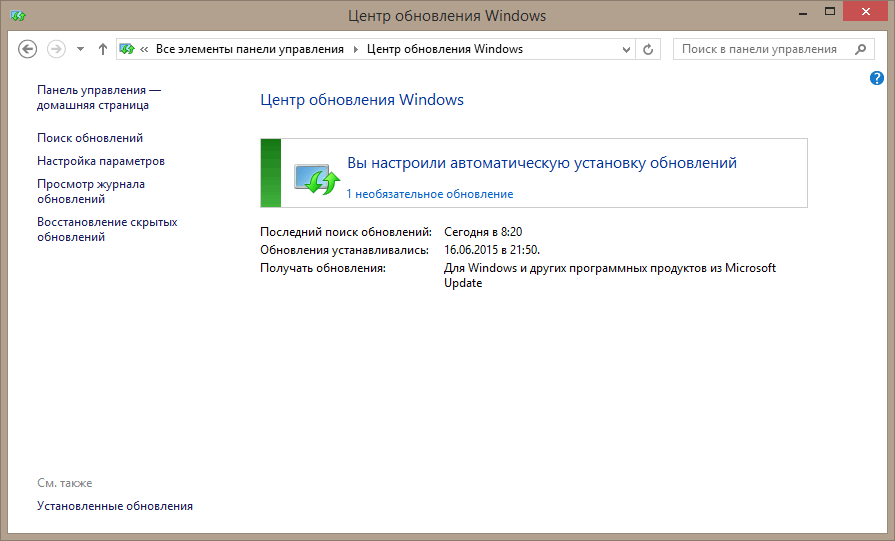
В окне ниже описание того, когда вы или сама система последний раз проверяли ПК на наличие обновлений, загруженные обновления, и когда они были установлены.
Внимание. Центр обновления на рабочем столе может проверять на наличие обновлений и к другому программному обеспечению Microsoft, включая офис и Windows essentials suite. Эту функцию можно включить на главном экране.
Когда Вы просматриваете список обновлений для своего ПК, но не знаете, что это за обновление, и что оно будет означать для вашего компьютера, щелкните по нему; в правой части панели вы увидите дополнительную информацию, включая необходимые ссылки. Здесь же вы узнаете, нуждается ли ваш компьютер после установки обновлений в перезапуске, хотя по умолчанию этого не требуется в течение двух дней.
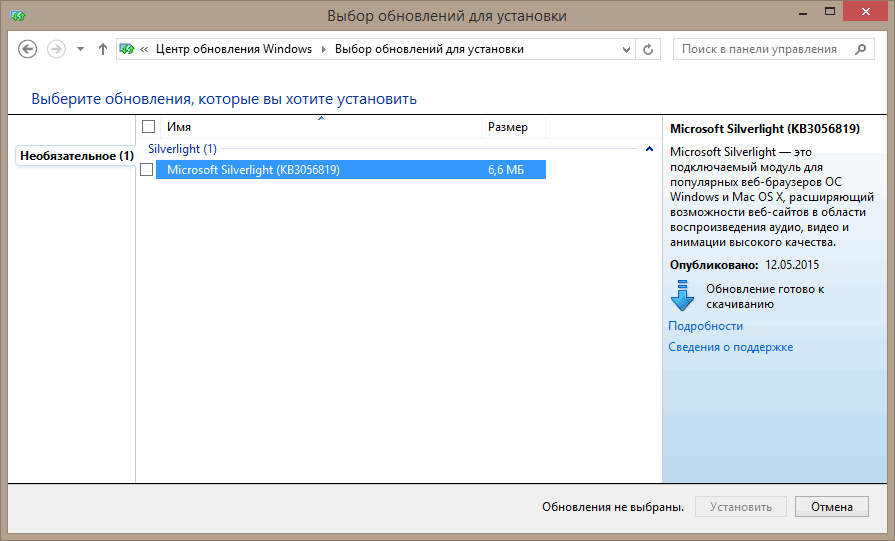
Когда вы устанавливаете требующее перезапуска обновление, вас попросят выбрать вариант дальнейшего действия ПК: сон, перезагрузка или завершение его работы. Пожалуйста, учтите, что только-что загруженное обновление без перезапуска установлено не будет.
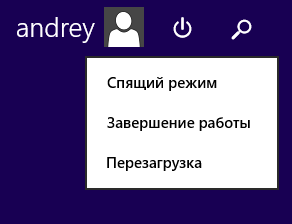
В левой области главного окна страницы обновлений находятся доступные для изменений опции. В настройке параметров вы можете установить, когда и как Windows 8 будет устанавливать обновления. Во-первых, важно отметить, что в Windows 8, в отличие от более ранних версий операционной системы, при установке обновлений требуется на много меньше перезапусков ПК.
К тому же дается два дня на ожидание перезапуска, в надежде, что за это время вы так или иначе все же завершите работу своего компьютера. Это означает, что изменять установленные по умолчанию настройки в Windows 8 захотят уже меньше пользователей. Хотя установки параметров все же рекомендуется оставить по умолчанию.
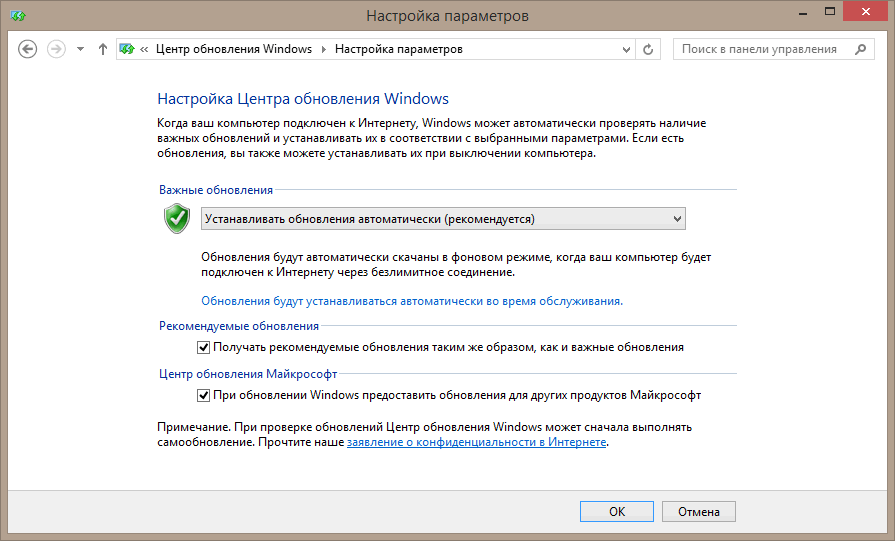
Ниже приведены четыре опции настроек параметров для обновления Windows:
- Устанавливать обновления в автоматическом режиме (рекомендуется корпорацией Майкрософт)
- Загружать обновления, однако решение об их установке предоставить мне
- Проверять на наличие обновлений, но решение о загрузке и установке предоставить мне
- Не проверять на наличие обновлений.
Кроме того, есть элемент управления, разрешающий Windows 8 устанавливать рекомендуемые обновления наравне с важными обновлениями. Среди рекомендуемых обновлений могут содержаться новые функции операционной системы.
Вы можете установить в центре обновления Windows загрузку следующих обновлений:
- Рекомендуемые обновления: включают обновления для стабильности системы и обновления не считающихся критическими функций
- Обновления продуктов Microsoft: включают в себя программное обеспечение Microsoft, основные компоненты Windows Essentials suite, и панель Bing для IE.
Скрытие и восстановление обновлений.
Иногда, вам может потребоваться скрыть некоторые обновления, так чтобы они больше не появлялись. Например, когда Microsoft предлагает дополнительные языковые пакеты, в которых вы не нуждаетесь, или выпущенных через центр обновления Windows аппаратный драйвер, приводит к проблемам в работе компьютера или аппаратным сбоям.
Для того, чтобы скрыть любое обновление, на главном экране обновлений, щелкните по нему правой кнопкой мыши и затем выберите параметр «скрыть обновление». Этот процесс предотвратит повторное появление этого обновления.
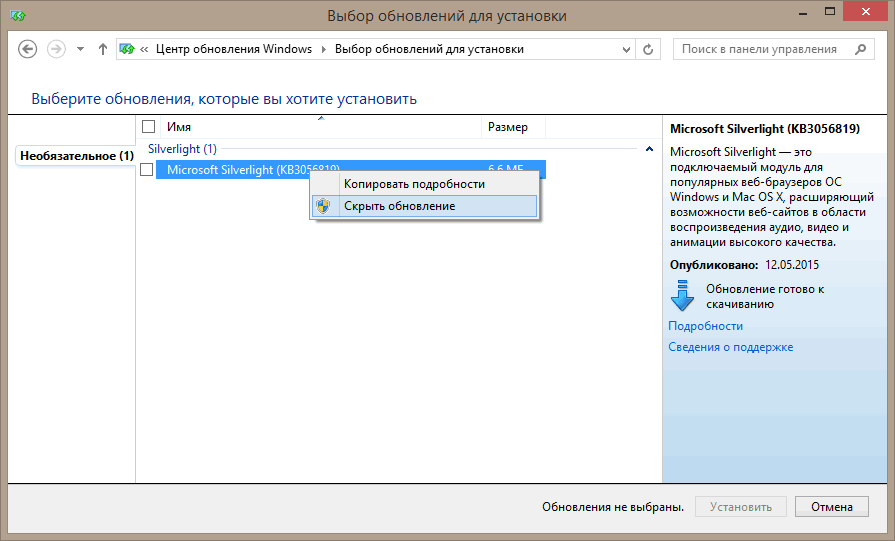
Внимание. Если вы восстановите Windows 8 из образа резервной копии или используете опцию Refresh, все скрытые обновления станут вновь видимы. Вам придется снова их скрыть.
Скрыть можно не только одно обновление, но и целую группу. Чтобы выбрать несколько обновлений идущих последовательно, щелкните по первому, а затем удерживая клавишу Shift нажмите на последнее обновление в серии. Чтобы выбрать непоследовательно идущие обновления, удерживайте клавишу CTRL и щелкайте по ненужным обновлениям.
Чтобы отобразить все скрытые обновления (только все, часть нельзя), нажмите в левой панели главного окна центра обновлений «восстановить скрытые обновления».
Управление драйверами и откат обновлений Windows 8.
Как говорилось выше некоторые обновления, особенно драйверы, иногда приводят к нестабильности Windows. Не волнуйтесь, Windows 8 во время работы центра обновления, создает точку восстановления системы, так что вы всегда можете выполнить откат к последней точке восстановления.
Кстати создать точку восстановления можно и вручную, для этого в панели управления перейдите в раздел «восстановление» и уже в нем создайте точку восстановления.
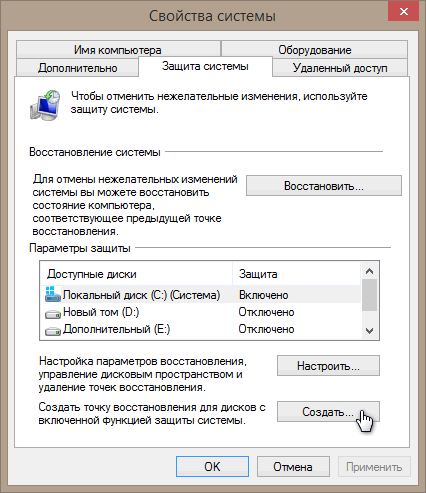
Теперь в случае неудачи с обновлением драйвера, вы можете восстановить систему в состояние до этого обновления, и снова запустив центр обновлений Windows, скрыть проблемное обновление.
Получение обновлений из магазина Windows.
Обновления для купленных и загруженных через магазин Майкрософт приложений в центре обновлений Windows 8 не появляются. Все необходимые им обновления загружаются там же.
После установки все приложения, при появлении новых версий, обновляются автоматически без уведомления. Однако можно управлять и этим, например, выключить, для чего открыть в чудо-кнопках параметры приложение магазина, а затем щелкнуть в правом верхнем углу вашего экрана по ссылке обновить приложения. Здесь показана панель обновлений, которая включает в себя обновление элементов управления.
Основные обновления Windows теперь также происходят через магазин, в том числе и обновлении Windows 8 до Windows 8.1.
Установка пакетов обновлений для Windows 8.
Примерно раз в год, Майкрософт выпускает пакет обновлений (service pack) для ОС или какое-нибудь существенное обновление (Windows 8.1). Еще со времен Windows ХР, в пакеты обновлений добавлялось не мало новых важных для операционной системы функций. Например, service pack 2 добавил в XP, новый центр безопасности и множество связанных с безопасностью функций.
И в самом деле, там было так много обновлений, что некоторые комментаторы даже сказали, что Microsoft могла бы продать пакет обновлений как совершенно новую версию Windows. ОС Windows 8.1 – снова капитальный ремонт операционной системы и включение множества новых функций.
В зависимости от типа обновлений, они могут поступать либо через Центр обновления Windows, или через Windows Store, и еще точно не известно какова долгосрочная стратегия Microsoft (хотя скорее всего в конечном счете все обновления будут поступать через магазин). Центр обновления Windows 8 всегда уведомляет о доступности крупного обновления, и, хотя методы информирования могут изменяться, без информации вы уж точно не останетесь.
Related posts:
- Процесс обновления до Windows 7
- Параметры обновления драйверов
- Планирование обновлений
- Центр мобильности в Windows 8.1
Источник: datbaze.ru
Где обновить драйвера на windows 8


Каждый пользователь персонального компьютера хоть раз слышал что-то про драйверы. Только не все в полной мере осознают, что это за звери такие и где их брать. Особенно тяжело неопытным пользователям, которым в технической поддержке какой-нибудь онлайн-игры, специалист сообщает, что нужно обновить софт, дабы игра работала стабильно. Драйверы можно обновлять или устанавливать как вручную (с сайта разработчика для определённой модели устройства), так и пакетом, с помощью специального софта.
Мы разберём, как установить драйвера для Windows 8 с помощью сторонних программ. К тому же, подобного софта на просторах интернета бесчисленное множество как платных, так и бесплатных решений.
Установка драйверов на Windows 8 с помощью стороннего софта
Утилита DriverPack Solution это мощный комплекс, для установки и обновления программного обеспечения для взаимодействия Виндовс с устройствами, на персональном компьютере. Простая в управлении, в отличие от многих других подобных программ, имеет русскоязычный интерфейс, что немаловажно для русскоговорящего населения. Кроме драйверов, с её помощью можно установить в систему массу программ таких как менеджер загрузок, браузеры и торренты, а также меседжеры. Провести диагностику на производительность и удалить потенциально нежелательные программы. Обновление драйверов Windows 8 этой утилитой происходит при подключении к сети.

Достаточно скачать инсталляционный файл и выбрать вариант оптимизации ПК в автоматическом режиме. Дальше нужно просто запастись терпением. Утилита сама просканирует систему и подберёт для ПК подходящий софт, загрузит их и установит. Для пользователей, компьютер которых, не имеют постоянного интернет-подключения, этой программой тоже можно обновить ПО. Достаточно скачать пакет объёмом в 12Гб на флешку, и уже на компьютере, где отсутствует интернет производить установку и обновление.

Обновление драйверов на Виндовс 8
Обновить драйвер на Виндовс 8 можно и в консоли Диспетчера устройств.
- Чтоб вызвать Диспетчер устройств, нужно на кнопке «Пуск» в Виндовс 8.1 кликнуть правой кнопкой мыши и выбрать соответствующий пункт в контекстном меню.
- Далее, в окне Диспетчера устройств развернуть список драйверов конкретного устройства и кликнуть по нему правой клавишей мыши.
- В выпадающем списке выбрать «Обновить драйвер».

Автоматический поиск ПО обычно не приносит результатов, так как система ищет драйверы в библиотеке Виндовс.

- Можно скачать необходимый драйвер с сайта разработчика, и уже в окне обновления драйвера определённого устройства выполнять установку через раздел «Выполнить поиск на этом компьютере».
- Найти в папке загруженный драйвер и установить его.
Как и где обновлять драйвера для Windows 8.
Ваш компьютер начал брыкаться,замораживается или ведёт себя странным образом,так как вы сделали скачок к Windows 8? Не сваливайте вину на озорного gremlin.Вместо этого,гораздо более вероятно, что ваше устройства просто не имеет совместимые драйверы с Windows 8.Простое обновление драйверов,возможно,исправит аппаратные проблемы Windows 8.

Помощник Windows 8 Upgrade не без труда определит,какие части программного обеспечения в вашей машины необходимо обновить перед установкой Windows 8 и веб-сайт Microsoft Центр Совместимости С Windows предлагает те же функции для DIY типов, которые предпочитают поиск для определенных программ и аппаратного обеспечения — но многие устройства еще выпали, и вам придётся вручную обновлять какие-либо драйверы Microsoft.Обратите внимание, что процесс, описанный ниже, работает также и на Windows 7.
Как обновить драйвера Windows 8
Прежде чем вы приступите к делу, тем не менее, вы должны видеть, что Windows Update автоматически проверил обновления для драйверов. Не все драйверы доступны через Windows Update, но многие и это самый простой путь, чтобы продолжить работать с Windows 8. Чтобы проверить это,откройте панель Charms Bar и выберите пункт Настройки. Затем, выберите пункт Изменить Параметры компьютера и перейдите в меню в настройки Windows Update . Единственное, что вы можете сделать здесь нажмите кнопку Проверить Обновления и посмотреть, если они вообще есть. По умолчанию, Windows будет устанавливать обновления во время вашего следующего планового обслуживания, обычно в середине ночи,но вы можете заставить обновления для установки раньше,для этого нажмите на ссылку,которая показывает, сколько обновлений готовы к установке.
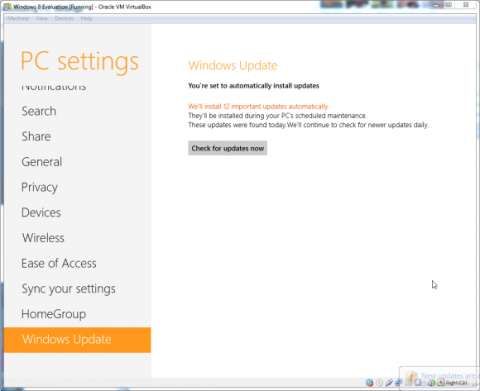
Если это не сработает, вам придется вручную обновить драйвер для вашего привередливого оборудования. Чтобы сделать это, вам придется использовать диспетчер Устройств. Вам позволительно думать, что диспетчер Устройств может быть найден на вкладке » Устройства » в меню настроек Windows 8,но это не так-то просто. Вместо этого, вам придется запускать его вручную, путем возврата на начальный экран и набрав “диспетчер Устройств”, затем в меню поиска Вам нужно щёлкнуть на вкладке » Параметры » . Там вы увидите Device Manager, который будет запущен в режиме рабочего стола. Вы также можете достать диспетчер Устройств в Панели Управления > Оборудование и Звук > диспетчер Устройств.
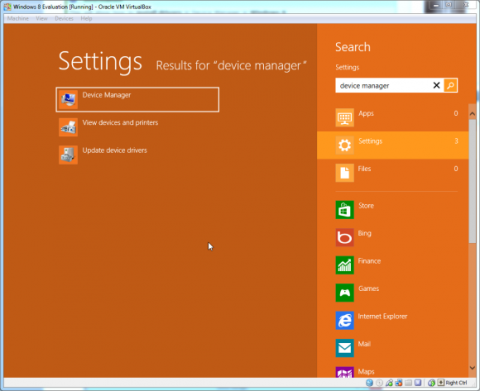
На самом деле обновление драйверов проходит очень просто. Просто найдите устройство, которое вы хотели бы обновить, щёлкните правой кнопкой мыши на нём и выберите Обновить Драйвер.Вы будете иметь возможность окна поиска драйверов для вас, но если вы зашли так далеко, то, скорее всего, вы захотите, чтобы выбрать второй вариант, который позволяет вручную выбрать место, куда вы загрузили драйверы для вашего неправильно устройства.
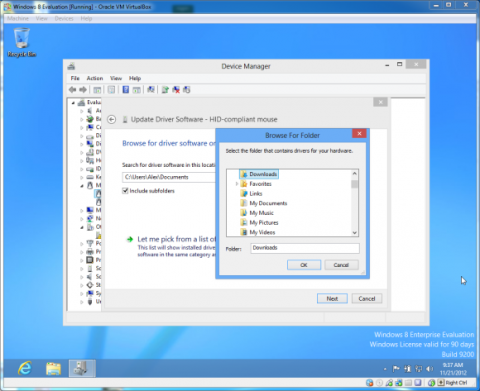
Что это? Вы хотите знать,в чём загвоздка определенного драйвера? В общем,вы можете найти их на сайте производителя для вашего конкретного устройства. Но помните не каждый производитель предлагает драйвера для Windows 8, но если какой-то кусок железа выдаёт вам проблемы после обновления,это хорошая идея,чтобы убедиться, что вы используете самые современные драйверы.Используйте немного здравого смысла, когда дело доходит до обновления драйверов.Если ваша клавиатура работает просто чудесно, например,то действительно нет необходимости тратить время на отслеживание и обновление драйвера и подвергать себя (небольшому) риску того, что обновление драйвера будет на самом деле причиной проблемы.
Ноутбуки

Если вы используете ноутбук, и ваша проблема связана не с внешним устройством,например,мышь или внешний жесткий диск, ваша первая остановка должна быть на сайте производителя вашего ноутбука. Оборудование для ноутбуков часто является специализированным, и драйвера для конкретных drill-down компонентов (такие как жесткий диск), как правило, не доступны в компонентах на сайте производителя. Если драйверы не доступны на странице производителя ноутбука,они должны быть,по крайней мере, иметь точный номер модели для каждого компонента в системе, которые сделают ваш поиск быстрее.Если у вас на рабочем столе ПК,сайт производителя системной платы является важным,так что остановитесь,так как может потребоваться обновление драйверов чипсетов материнской платы,а может и драйверов для интегрированных компонентов, таких как сетевой интерфейс, интегрированный звук и графика,Bluetooth, либо что-то еще, что есть в списке вашей материнской платы.Вы можете увидеть марку и номер модели материнской платы,физическим открытием вашего компьютера и, глядя на неё своими собственными глазами, или с использованием свободного программного обеспечения,таким как CPU-Z.
Как обновить драйвера на Windows 8
Время от времени необходимо обновлять драйверы на компьютере с любой операционной системой, ведь разработчики системного ПО выпускают новые версии продуктов, управляющих функционированием аппаратных компонентов ПК. Обновление драйвера может не только улучшить работу того или иного компонента, но и раскрыть неиспользуемые до этого возможности.
Рассмотрим несколько путей обновить драйвера на компьютере, работающем под управлением Windows 8, помимо ручного скачивания продуктов с официальных сайтов и их инсталляции.
Диспетчер устройств
Дабы обновить драйверы, помимо ручного скачивания инсталляционного пакета можно воспользоваться диспетчером задач Windows 8.
- Запускается он через соответствующий пункт меню настроек или «Свойства» в контекстном меню каталога «Мой компьютер».

- В появившемся окне со свойствами жмем «Диспетчер устройств».

- Выполняем двойной клик по пиктограмме устройства, драйвер которого желаем обновить.
Скорее всего, перед этим придется развернуть дерево устройств, отсортированных по категориям, щелкнув по ее наименованию.

Два последних шага можно заменить следующим: вызываем контекстное меню устройства и выбираем «Обновить драйвер» в выпавшем окошке.
- Останавливаемся на автоматическом поиске для обнаружения свежей версии системного приложения в интернете.

- Дожидаемся завершения сканирования и установки.

Установка драйверов по ID оборудования
Если «Диспетчер устройств» определяет какое-либо оборудование как «Неизвестное устройство», и вы понятия не имеете, видеокадра это, чипсет или принтер, тогда попробуйте установить этот драйвер для Windows 8 вручную. Для этого воспользуйтесь приведенным алгоритмом.
- Вызываем диалог свойств проблемного аппаратного компонента.

- Переходим в третью вкладку — «Сведения».
- В поле «Свойство» останавливаем выбор на «ИД оборудования».
- Ниже, в поле «Значение», вызываем контекстное меню первой строки и копируем ее буфер.

- Переходим по адресу, например, devid.info и вставляем содержимое буфера в поисковую строку таким образом, дабы остался код вида: «VID_058F» или «DEV_023F».

- Запускаем поиск, загружаем последнюю версию обнаруженного драйвера, распаковываем в удобное место на ПК с Windows 8.
- С контекстного меню неизвестного драйвера выбираем «Обновить драйвер» и кликаем по кнопке, отвечающей за ручную установку.

- Задаем путь к распакованному архиву и дожидаемся копирования и регистрации файлов в Windows 8.

Порой вы можете загрузить инсталлятор драйвера, что еще упростит его установку: запускаем загруженный файл формата exe и следуем инструкциям.
Автоматизация установки драйверов
Энтузиасты, владеющие азами программирования под Windows, создали массу программ для обновления драйверов буквально после нескольких кликов. Рассмотрим лучший продукт, позволяющий за несколько минут установить последние версии системного ПО для компьютера с Виндовс 8, не требуя от пользователя никаких знаний в области администрирования. Этим продуктом является новая программа, выпущенная разработчиком небезызвестной DPS.
Утилита Snappy Driver Installer – это следующий шаг в эволюции ПО для обновления драйверов на Windows, начиная с XP. SDI позволяет как загрузить все продукты с сервера, где они регулярно обновляются, так и воспользоваться офлайн базой скачанных драйверов, набор которых пользователь определяет самостоятельно, исходя из аппаратных компонентов собственного компьютера. При разработке приложения использовались только С и С++ – отказ от кода на JavaScript повысил быстродействие продукта, набор факторов ранжирования которого в разы превышает этот показатель в DPS. Помимо преимуществ, SDI обладает и недостатками – нет возможности обновлять игровые компоненты и системные библиотеки (PhysX, DirectX).
- Загружаем приложение с официального сайта или скачиваем с торрента с офлайн-базой драйверпаков для вашего ПК.
- Запускаем исполняемый файл, соответствующий разрядности вашей редакции Windows.
- Дожидаемся завершения автоматического сканирования компьютера.
- Отмечаем флажками доступные для обновления драйверы.

Перед запуском установки обязательно создайте точку восстановления, если эта опция активирована в системе, отметив галочкой соответствующий пункт, расположенный над списком доступных обновлений.
- Жмем «Установить» и дожидаемся завершения операций.
Возможно, в процессе работы приложения экран будет тухнуть или появится диалог с вопросом разрешения установки неподписанного драйвера. Подтверждайте инсталляцию сторонних и неподписанных продуктов только в случае создания точки отката: драйверы хоть и проходят тестирование, но все действия выполняете под собственную ответственность.
Источник: onecomp.ru